Реклама
Сијера доноси нове путеве управљање скученим складиштем на Мац рачунару Како ослободити простор на Мацу: 8 савета и трикова које требате знатиПонестане простора за складиштење на вашем Мац-у? Ево неколико начина за ослобађање простора на Мац-у и поврат простора на вашем диску! Опширније , укључујући предају свих датотека вашим иЦлоуд надмоћима. Сви преносиви Маци сада користе само мање и брже ССД меморије, тако оптимизирајући расположиви простор Пребаците сигурносне копије, апликације и фотографије са МацБоок-а да бисте створили слободан просторАко очајавате и не желите да платите више могућности за надоградњу ССД-а, ево неколико идеја за додатно максимизирање доступне меморије на МацБоок-у. Опширније је важније него икад.
Аутоматизовано управљање складиштењем је подједнако корисно и на Мац рачунару како бисте осигурали да не правите резервне копије и одржавање мноштва датотека које вам нису потребне. Без обзира да ли желите да користите облак или преузмете ствари у своје руке, ево како мацОС Сиерра може
помоћи да се олакша терет Како направити стари Мац, МацБоок или иМац бржиЖелите да бржи рад вашег старог Мац-а? Ево неколико савета како да се ваш Мац осећа брже, чак и ако је супер стар. Опширније .Кликните овде да уштедите простор: Аутоматизована оптимизација складиштења

Приступите оптимизацији складишта путем О овом Мацу у Аппле менију у горњем левом углу. Кликните на Складиште да видите тренутну употребу вашег диска, рашчлањену по типовима датотека. У Сиерри можете да кликнете Управљати да бисте добили аутоматизоване алате који вам могу уштедјети простор.
Прва страница је Аппле-ова листа препоручених корака за уштеду простора за ваш Мац. За сада ћемо прескочити ово подручје и уместо тога, фокусирати се на сваку категорију са леве стране. Имајте у виду две доње категорије - Други корисници и Систем - приказаће се сивом бојом чак и ако сте пријављени са својим администраторским налогом.

Апликације вам даје листу свих инсталираних апликација на систему. Испод Врста, рећи ће вам да ли је апликација из Апп Сторе-а, као и да ли је старија верзија апликације или дупликата.
Већина апликација може се избрисати управо из овог менија, иако се чини да ће Стеам игре бити потребно уклонити путем апликације Стеам. Овде постоји лепа функција где ће вам мени показати да ли апликација никад није коришћена.

Следећа опција је сличан мени, Документи. Ово окно има три опције: Ларге Филес, Преузимања, и Филе Екплорер. Први панел ће вам дати листу највећих датотека на вашем диску. Можете да избришете оне који вам више нису потребни. Преузимања је директоријум за преузимање из Финдер-а, који се налази централно. Коначна опција је само Финдер, сортиран према величини мапа и датотека.
Преглед и дјеловање: Савјети за складиштење и чишћење
Сљедећих неколико опција су само за читање, али можете сазнати колико простора ГарагеБанд, иЦлоуд Дриве и Маил тренутно заузимају на вашем погону. На Препоруке екран који можете да користите Оптимизирајте складиштење наредба за уклањање преузетих прилога е-поште са старих порука.
Да бисте очистили складиште иЦлоуд, требате да одете у фасциклу иЦоулд Дриве у Финдер-у. Гарагебанд је мало тежи за управљање. Добијате укупно простора које ваше петље и предавања чувају, али никако да их обришете. Ако сте већ уклонили апликацију, мораћете да копате по библиотеци да бисте избрисали све датотеке. Они се налазе овде:
Мацинтосх ХД / Библиотека / Подршка за апликације / ГарагеБандМацинтосх ХД / Библиотека / Подршка апликацијама / ЛогикаМацинтосх ХД / Библиотека / Аудио / Аппле петље
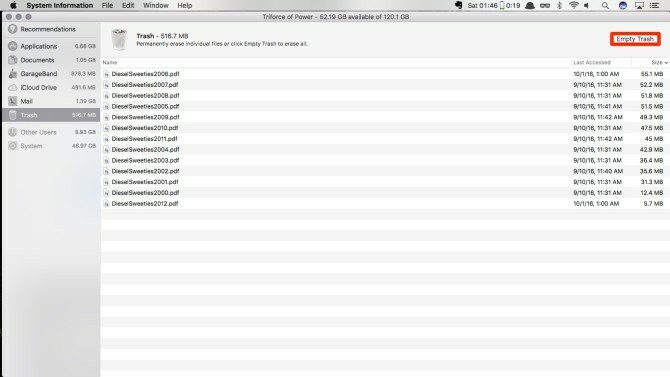
Завршни панел је Смеће. Ово ће вам показати све датотеке у мапи Трасх. Двапут проверите све што овде имате и кликните Празно смеће.
Поверење у облак
Ако постоји нова карактеристика у Сиерри 5 разлога за инсталирање мацОС Сиерра управо сада и како надоградитиНакон неколико месеци јавне бета верзије, најновија верзија Аппле-овог оперативног система за радне површине спремна је за премијеру. Опширније то брине људе, то је иЦлоуд Оптимизација складиштења. Аппле продаје ову функцију као ону где једноставно означите потврдни оквир, а иЦлоуд магично пренесе ваше документе када се Мац ваш диск приближи капацитету. Проблем је што не постоји начин да сазнамо шта Аппле сматра „близу капацитета“.
Не можете искључити датотеке које желите да увек чувате локално, тако да постоји могућност да презентација коју радите за своје путовање није доступна када ваш Мац не може да приступи интернету. Све док знате ризике или нисте у могућности да многе ствари задржите на вашем Мац рачунару, идемо напријед са омогућавањем ове функције.
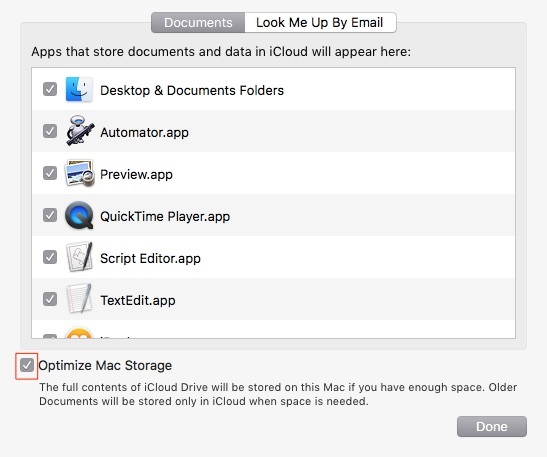
Отвори Систем Преференцес и кликните на иЦлоуд. Поред иЦлоуд Дриве кликните Опције дугме. Радио дугме за укључивање функције је на дну прозора. Кликните на Готово, и ви сте постављени. Све остало се рукује аутоматски.
За сада имам инсталирану Сиерру на тестној машини, а она има око 75 ГБ слободног простора, а то није покренуло ништа што би се десило на иЦлоуд. Али пошто понашање није предвидљиво, обавезно проверите два документа која ћете морати да имате на локалном нивоу. Сходно томе, чини се да овој функцији треба мало више времена за печење.
Не заборавите да ћете заборавити треба мало складишта за иЦлоуд Да ли је коначно време за куповину више иЦлоуд складиштења?Сада када иЦлоуд складиштење кошта знатно мање него раније, можда је дошло вријеме за надоградњу изнад 5 ГБ. Опширније Да бисте користили ову функцију, мало је вероватно да ће их 5 ГБ које добијете бесплатно смањити.
Ролл Иоур Овн 1: Скриптинг и Аутоматор
Иако је имплементација иЦлоуд-а леп начин за аутоматизацију чишћења простора на диску, не могу сви или желе да премештају своје документе у облак. Било да имате кућни НАС или мрежни диск на послу у који желите да преместите старије датотеке, то можемо да учинимо са неким прилично једноставним скриптама.
Ово се дели на два различита дела: скрипту за пријаву ради аутоматског монтирања мрежног погона и дневну скрипту која ће датотеке непромењене 90 дана премештати на ваш мрежни диск.
Прво што ћемо урадити је постављање фасцикли са пречацима, зване симболике Шта је симболичка веза (Симлинк)? Како створити један у ЛинукуПречице за датотеке су корисне, али симболичке везе (везе) могу да промене начин на који користите датотеке и мапе на Линуку, мацОС-у и Виндовс-у. Опширније , усмерен на мрежни погон. У овом случају користимо ФТП сервер, али бисте једнако лако могли да користите локални НАС или СМБ заједнички погон у вашој канцеларији. Морате мало да промените код да би се ти алтернативни методи подударали са форматом који користите.
Постоје различите команде за разне врсте драјвова које покушавате да монтирате, на пример, СМБ моунт -т смбфс.
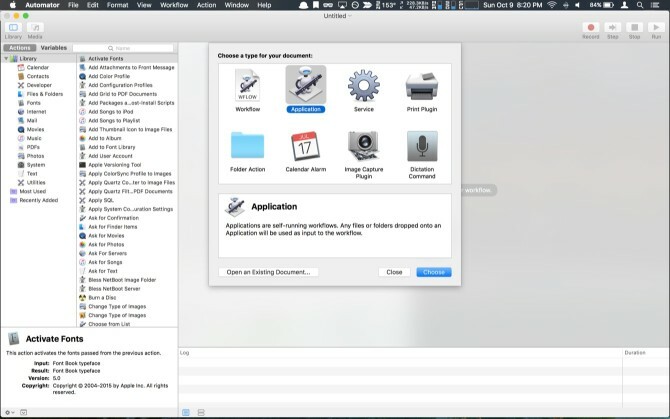
Отвори Аутоматор и изаберите Апликација. У пољу за претрагу шкољка да се повуче Покрените Схелл скрипту акцију, превуците је у подручје апликације. Испод мачка, додајте следећи код и унесите своје податке за ССИД и кориснички директориј:
цуррентНетворк = $ (нетворксетуп -гетаирпортнетворк ен0) иф "$ цуррентНетворк" == "Тренутна Ви-Фи мрежа: Иоур_Хоме_Нетворк_ССИД"; онда ако! -д мкдир / усерс / иоур_усернаме / олд_доцс; онда мкдир / усерс / иоур_усернаме / олд_доцс фи / сбин / моунт -т фтп "фтп: // корисник: лозинка @ фтпаддресс / таргет_дирецтори / усерс / иоур_усернаме / олд_доцс. фиПокрените га да бисте били сигурни да су све ваше синтаксе и везе тачне. Сачувајте апликацију и додајте је да бисте пријавили ставке. Скрипта се покреће приликом пријављивања и проверава да ли је ваш Мац повезан са вашом кућном мрежом. Тада ће проверити да ли је олд_доцс мапа постоји у вашој корисничкој мапи, а ако то не чини, створиће је та мапа. Тада ће монтирати ваш директориј ФТП послужитеља на олд_доцс директоријум.
Наш следећи корак је креирање другог процеса рада Аутоматора, овог пута изаберите ЦалендарАларм и изаберите опцију Покрените Схелл скрипту поново акција. Овај пут ћемо направити код који тражи документа старија од тридесет дана и преместити их у симболику коју смо створили након пријаве, залепите следећи код и ажурирајте је да одговара вашем циљу мапе:
за датотеку у $ (пронађите ~ / Доцументс /*.* -атиме +30); до десНаме = $ (име_датотеке $ $) мв "датотека" "/ корисници / ваше_усернаме / олд_доцс / $ десНаме" доне миФолдерс = $ (пронађи ~ / Доцументс / * -тип д) за фасциклу у $ миФолдерс; урадите за датотеку у $ (пронађите $ фолдер -атиме +30); до десНаме = $ (име_датотеке "$ датотека") фолдерНаме = $ (име_датотеке "$ фолдер") мв "$ филе" "/ корисник / ваш_усернаме / олд_доцс / $ фолдерНаме / $ десНаме". ГотовоПре него што ово успе, морате да учините неколико ствари. Прво ћемо креирати огледало директоријума у вашем Документи директоријум на одредишном погону. Ако имате неке вештине кодирања, можете да додате и чек који ствара директориј, али покушавао сам да ово будем што лакши. Друго, очистио бих датотеке које имате у размацима, јер БАСХ постаје чудан због размака у именима датотека.
Погледајмо како ово функционише. Први за петља добија све датотеке у мапи Документи којима нисте приступили у року од 30 дана. Датотеке прелазе у наредбу под називом основно име да задржите име датотеке да бисте је копирали на одредишну стазу. Тада ствара низ свих директоријума у мапи Доцументс. Прелази тај низ и користи га за стварање другог пронађи командовати истом логиком, користећи ту основно име наредите у називима мапе и датотека да бисте затим конструисали наредбу за померање тих датотека.
Покрените ток рада да бисте очистили почетно чишћење, а затим сачувајте ток рада. Појавиће се промпт за именовање аларма. Након што именујете датотеку, Календар ће се отворити са почетним алармом. Уредите догађај тако да га поставите као понављајући догађај једном месечно, а можда би било боље да га подесите негде усред ноћи.
Ролл Иоур Овн 2: Аутоматор Соло
Ако сте алергични на неред са Басх-ом и нисте забринути због одржавања структуре мапе; можете користити Аутоматор Аларм да направите нешто слично са једним календарским догађајем. Имајте на уму да не можете извршити поновну провјеру на кућној мрежи, тако да ће овај радни ток потврдити да желите извршити сигурносну копију.
То налазите додавањем Затражите потврду, затим додајте текст који желите. Затим потражите Набавите специфициране сервере и превуците је у ток рада. Кликните на Додати и следите одзив за постављање мрежног погона.

Тражити Пронађи ставке Финдер и превуците је у ток рада. У Претрага падајуће, одаберите свој Документи фолдер. Остави то као Све следеће је тачно. Затим у падајућем изборнику изаберите критеријуме Датум последњег отварања, Није у последњем, уђи 30, и изаберите Дани. Затим тражите Мове Финдер Итемс, и превуците је у ток рада. На крају кликните падајуће одредиште и одаберите Осталои помичите се до мапе мрежног погона у скочном прозору за навигацију.
Покрените ток рада да бисте извршили почетно чишћење. Сачувајте и именујте датотеку, а затим уредите догађај календара и подесите га на време кад можете да потврдите да ће ваш мрежни диск бити доступан, а не смета вам да учитавате пуно података.
Друге идеје
Основе складиштења у Сиерри су прилично лепе. Усмерено чишћење је нешто што је у Виндовс-у већ дуже време; и нису нам често корисници Мац рачунара потребни за надокнаду. Оптимизација складиштења за Сиерра иЦлоуд можда ће требати мало више полирања пре него што цестовни ратници могу да рачунају на то да ће презентација бити тамо када дођу у авион да би закупили завршне детаље. Ако је ваш Мац увек на мрежи, можда нећете имати проблема.
Ако сте уживали у хаковању скрипти или у креирању сопственог радног тока, могли бисте користити сличне методе за креирање аутоматског чишћења преузимања. Још увек посвећен Апплесцрипт-у Шта је АпплеСцрипт? Писање вашег првог скрипта за аутоматизацију МацАпплеСцрипт вам може помоћи да аутоматизујете понављајуће задатке на вашем Мац-у. Ево прегледа и како написати своју прву АпплеСцрипт скрипту. Опширније ? Затим нам у коментарима покажите како да креирате овај радни ток користећи класични Мац скриптни језик.
Постоји ли нешто на Мацу који желите да видите користите скрипте Аутоматор и схелл? 6 начина за коришћење Мац Аутоматора са вашим прегледачемЕво неколико сјајних токова рада Мац Аутоматор за ваш прегледач, укључујући како се користи Аутоматор за аутоматско отварање веб страница. Опширније Јавите нам у коментарима.
Мицхаел није користио Мац када су били осуђени, али може да кодира у Апплесцрипт. Дипломирао је информатику и енглески језик; већ неко време пише о Мацу, иОС-у и видео играма; а он је свакодневни ИТ мајмун више од деценије, специјализован за сценаристе и виртуализацију.